Solución a ‘ANDROID.PROCESS.ACORE se ha Detenido’ - Paso a paso
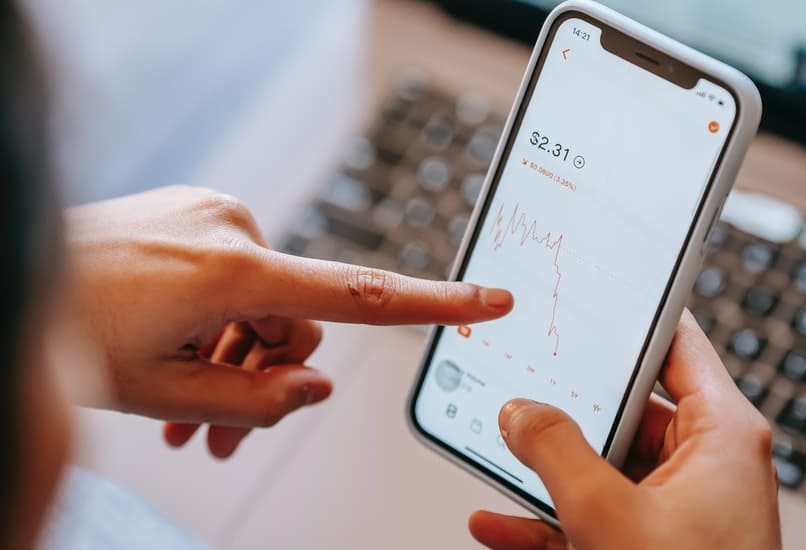
Puede que mientras estés utilizando tu dispositivo, te hayas topado en algunas ocasiones con el error ‘ANDROID.PROCESS. ACORE se ha Detenido’. Es normal que se te presenten diversos fallos, por ejemplo que la pantalla se mueva sola. Causando un inconveniente, aparte de ser molesto e intrigante de no tener la menor idea de por qué ocurre. Si quieres saber cómo solucionarlo y porque aparece dicho error, solo tienes que seguir leyendo nuestro artículo y ponerle fin a tu problema.
¿Qué sucede cuando aparece este error en Android?
Si se te llega a presentar tal inconveniente, es probable que empieces a tener problemas con su pantalla. Dicha situación puede ocurrir en tu teléfono en cualquier momento que hagas uso de él. De esta manera logrará que interrumpas tus labores en el mismo. Es por esto que debes de encontrar una solución de inmediato, la cual tendrá que ser definitiva.
¿Por qué sucede el error ANDROID.PROCESS.ACORE?
S i te aparece la notificación de que el procesador acore Android no responde. Suele ocurrir por problemas para sincronizar algunas plataformas con la cuenta de Google, estas podrán ser cualquier otra aplicación como Twitter. No dudes en buscar la forma de arreglarlo, hay muchas opciones que puedes hacer para que ya no te aparezca esta notificación.

¿De qué manera solucionar ‘ANDROID.PROCESS.ACORE se ha Detenido’?
Este error suele ser común, pero para él, existen muchas soluciones disponibles. A continuación, te diremos cuáles serán las mejores opciones para hacerlas:
- Reinicia tu teléfono de manera manual. Si quieres solucionar este error, intenta con reiniciar tu teléfono de forma manual. Si quieres probar, debes de hacer clic en tu botón de apagado. Luego, esperar unas opciones y en ellas presiona en reiniciar. En caso de que no se solucione de esta manera, salte de todas tus aplicaciones abiertas.
- Intenta desactivar algunas sincronizaciones de Google. Esta puede ser la solución definitiva para tu problema. Ya que así, no tendrás sincronizada más plataformas en tu cuenta. Si quieres intentarlo solo debes de hacer el siguiente procedimiento en tu teléfono:
- Ingresa desde tus ajustes a la opción de cuentas.
- Aquí podrás observar y desactivar las sincronizaciones de preferencia.

Actualizar el sistema operativo
Se recomienda tener actualizado tu dispositivo. Esto lo debes hacer por lo mínimo cada mes. Con esta acción tu teléfono tendrá mejor funcionamiento y será más rápido. Si te aparece el error ‘ANDROID.PROCESS.ACORE se ha Detenido’ intenta arreglarlo haciendo las actualizaciones pertinentes. Para ello solo tienes que proceder con los siguientes pasos:
- Haz clic en la opción de ajustes de tu teléfono.
- Luego ingresar, debes de bajar hasta conseguir la pestaña de sistema, esta se encuentra entre el menú de dispositivo.
- Al estar adentro presiona sobre 'Actualizaciones del sistema'.
- Espera que te aparezca una página nueva.
- En ella debes de llenar un formulario que te exigen. Podrás ver también el estado de la misma. Cuando tengas todos listo, el sistema ya actualizado dirigirte de nuevo a la página para ver si tu error se arregló.
Quitar las particiones de la caché
Otra de las posibles soluciones disponibles y así lograr reparar el inconveniente es eliminando la caché. Puedes hacerlo desde tus aplicaciones ingresando a ellas y luego borrándolo de modo manual. Pero también podrás realizar dicha acción eliminándola de tu teléfono como tal. De esta manera no quitarás nada importante en tu dispositivo. Pero, tendrás la ventaja de que tu móvil se pondrá más rápido al liberar memoria RAM. Esta es la manera en que lo puedes hacer:
- Ingresa en los ajustes de tu dispositivo Android. Para ello busca la aplicación con un icono de engranaje, al encontrarla presiona sobre ella.
- Luego de estar ahí, dirígete al área de 'dispositivo'.
- Entre este menú puedes observar muchas casillas, debes de hacer clic en 'Almacenamiento'.
- Luego, tienes que buscar la opción de teléfono y presionarla.
- Aquí vas a bajar hasta encontrar el botón de borrar datos almacenados en la caché.
- Para verificar si hay cache disponible debes de ver al lado de la opción en cuando KB está. En caso afirmativo, procede a eliminarla.
- Para ello haz clic en 'almacenado en la caché' hasta que te salga una notificación, en ella debes de presionar en aceptar.
- Espera que se haga la eliminación de la caché en tu dispositivo. Al igual puedes también restaurarla de forma individual en cada aplicación, aunque en esta opción seria de una por una.

Restablecer de fábrica el móvil
Antes de empezar a elaborar la acción no olvides almacenar los datos que creas importante, recuerda que se borrara todo en tu dispositivo. A partir de aquí solo has lo siguiente:
- Luego de guardar tus cosas debes de dirigirte a al panel de ajustes. Para hacerlo haz clic en tu menú de aplicaciones y aquí busca el icono del engranaje.
- Ahora, tienes que de dirigirte a la opción de Sistema o General, te aparecerá alguno de los dos. Esto dependerá de tu dispositivo.
- Luego ve al apartado de recuperación, esta opción la puedes ver en el listado de sistema
- Ahora debes hacer clic en Volver al estado de fábrica.
- Aquí procederá a borrar toda información pertinente de tu sistema operativo.
- Si haces esta gestión y aún sigue el inconveniente, intenta dirigirte a centro de ayuda de Android. De no solucionar nada, dirígete a un técnico que te pueda solventar.